Si vous êtes un passionné de Acheteur Amazone, vous devrez peut-être jeter un œil à vos commandes et à achats Amazon précédents. Vous pourriez avoir des produits pour lesquels votre entreprise paie ou ceux que vous partagez avec des colocataires.
Quoi qu'il en soit, vous pouvez facilement télécharger l'historique de vos commandes Amazon. Outre les commandes, vous pouvez afficher les articles, les remboursements et les retours. De plus, vous pouvez sélectionner les dates ou afficher quelques rapports rapides.
Accédez à votre historique d'achats Amazon
Actuellement, la fonctionnalité permettant de télécharger l'historique des achats n'est disponible que dans les paramètres de votre compte sur le site Web d'Amazon, et non dans l'application mobile. Alors, visitez Amazon.com et connectez-vous à ton Amazone compte.
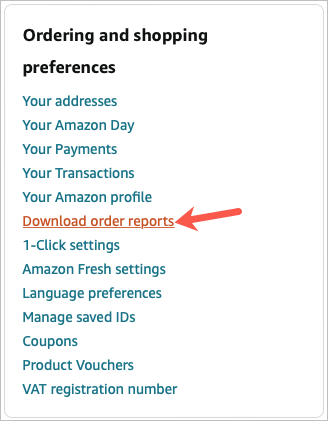
Si vous prévoyez de visiter cet endroit souvent pour obtenir des rapports régulièrement, vous souhaiterez peut-être ajouter la page du rapport à vos favoris.
Utiliser une option de réglage rapide
Dans la section supérieure de la page, Demander un rapport sur l'historique des commandes, vous verrez une boîte contenant les Options de configuration rapide.
Ces rapports vous donnent un aperçu rapide des éléments du mois dernier, des 30 derniers jours, de l'année dernière et du cumul de l'année. Notez que le traitement des rapports comportant des astérisques peut prendre plus de temps.
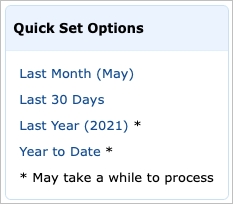
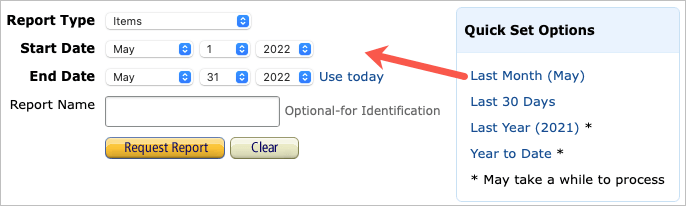
Créer un rapport sur l'historique des commandes
Pour afficher les articles, les commandes, les retours ou les remboursements dans une plage de dates spécifique, vous pouvez configurer un rapport personnalisé.
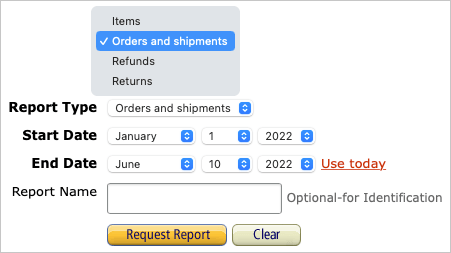
Vous verrez un bref message indiquant que votre rapport a été demandé et est en cours. Vous pouvez également afficher l'état en temps réel du rapport dans la section État de la demande et Vos rapports au bas de la page.
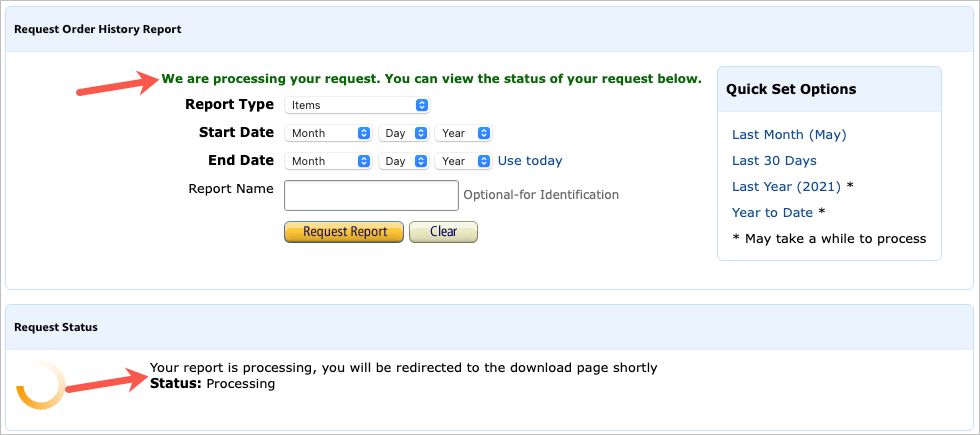
Vous recevrez un e-mail à l'adresse connectée à votre compte Amazon lorsque votre rapport sera prêt. Donc, si vous souhaitez vous occuper d'autres affaires au lieu d'attendre le rapport, vérifiez simplement votre courrier électronique pour la notification.
Téléchargez l'historique de vos commandes Amazon
L'e-mail que vous recevez lorsque votre rapport est prêt contient un lien pour télécharger le rapport immédiatement et un autre lien pour afficher tous vos rapports.
Si vous utilisez le lien de téléchargement dans l'e-mail, cela ouvre votre navigateur et place le rapport en votre dossier Téléchargements par défaut.
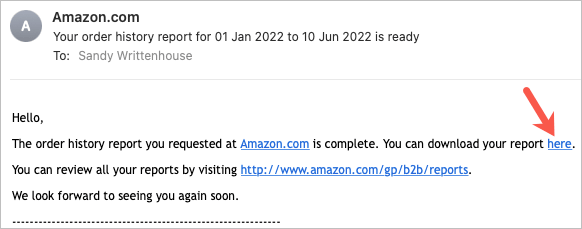
Si vous visitez Amazon.com pour consulter vos rapports, sélectionnez le bouton Téléchargerà droite du rapport. Ensuite, dirigez-vous vers votre dossier Téléchargements pour l'ouvrir.
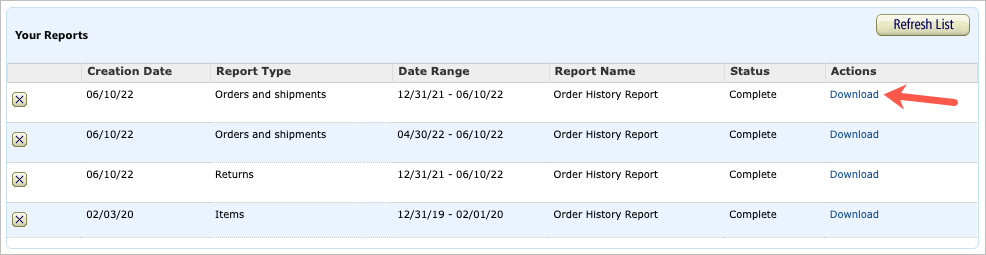
Afficher le rapport sur l'historique de vos commandes Amazon
Par défaut, le rapport est un Format de fichier CSV. Pour une meilleure vue, ouvrez-le avec Microsoft Excel, Apple Numbers ou une autre application de feuille de calcul sur votre ordinateur.
En fonction du type de rapport que vous choisissez, vous verrez différentes informations dans le fichier. Les détails de base des rapports peuvent inclure l'ID de commande, la date de commande, la date d'expédition, le titre de l'article, la catégorie de produit, l'ASIN/ISBN, le vendeur, le nom et l'adresse d'expédition et la quantité.
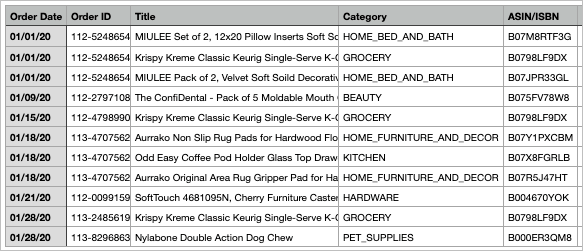
En plus des détails ci-dessus, vous verrez également les informations suivantes par type de rapport :
Assurez-vous d'enregistrer le rapport si vous envisagez de le consulter plus en détail ultérieurement, de le partager ou de l'envoyer par e-mail. Vous pouvez également revenir au Page de rapports Amazon et retélécharger le fichier.
Pour en savoir plus, consultez comment faire masquer une commande ou un achat Amazon ou quoi faire si vous n'avez pas reçu une commande attendue.
.